Activa esta función en Windows 11 y ahorra espacio en tu disco duro

Poco a poco, la cuota de mercado de Windows 11 va creciendo, y los usuarios van dando una oportunidad al nuevo sistema operativo de la compañía. A pesar de que aún está un poco verde, y tener limitaciones absurdas, a los usuarios parece gustarles el nuevo diseño del escritorio del sistema operativo. Y, aunque ha eliminado el soporte para muchas funciones de las versiones anteriores del sistema, este aún tiene una de las más útiles, y desconocidas, que nos ayudará a ahorrar bastante espacio en el disco duro: la compresión de datos de NTFS.
NTFS, New Technology File System, es el sistema de archivos por defecto de todas las versiones de Windows, desde XP hasta la fecha. Este viene a ser una evolución del clásico FAT32, eliminando todas las limitaciones y restricciones del mismo, mejorando el rendimiento de las unidades, y contando con funciones de validación de datos que, en otros sistemas, no están disponibles.
Uno de los secretos que esconde este sistema de archivos es la compresión nativa de los datos. Cuando la activamos, el propio disco comprimirá los datos que se van guardando en la unidad para reducir el tamaño que ocupan en la misma y permitirnos, sin tener que hacer nosotros nada, aprovechar mejor el espacio de la unidad. Eso sí, debemos tener en cuenta que esta función tiene un «precio», y es que cada vez que accedemos a los datos comprimidos del disco tendremos que usar recursos adicionales para descomprimir, y volver a comprimir, los datos.
Por defecto, esta función viene desactivada. Aunque podemos activarla muy fácilmente, tanto para carpetas concretas como para unidades completas. Incluso podemos activarlo para unidades que ya tienen datos guardados, puesto que no es necesario formatearla.
Activar la compresión de datos de NTFS en una carpeta
Para activar esta función en una carpeta, lo único que debemos hacer es localizar la carpeta que queremos comprimir, y abrir su ventana de propiedades haciendo clic con el botón derecho sobre ella. En la ventana que nos aparecerá, lo que tendremos que hacer es pulsar sobre el botón «Opciones avanzadas…» para abrir los atributos avanzados de la carpeta en cuestión.
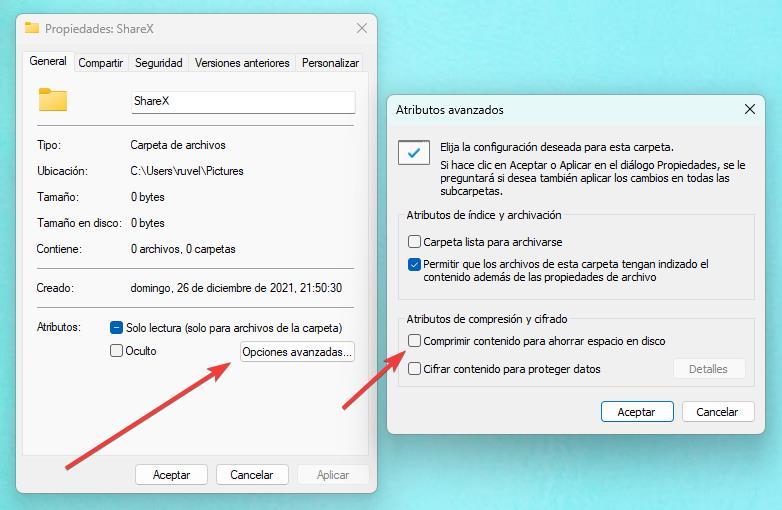
En la nueva ventana que nos aparece, lo que debemos hacer es habilitar la opción de «Comprimir contenido para ahorrar espacio en disco«. Aceptamos los cambios, los aplicamos, y listo. Esa carpeta ya estará usando la compresión nativa de NTFS y pasará a ocupar menos espacio, en función del tipo de datos utilizado.
Y en un disco duro completo
Si no queremos activar la opción a mano, también podemos hacerlo directamente a una unidad completa. Este método funciona tanto con la unidad del sistema como para cualquier unidad NTFS conectada al PC. Para ello, lo que haremos será abrir la ventana de propiedades de la unidad. Debajo del apartado de capacidad veremos una opción llamada «Comprimir esta unidad para ahorrar espacio en disco«.
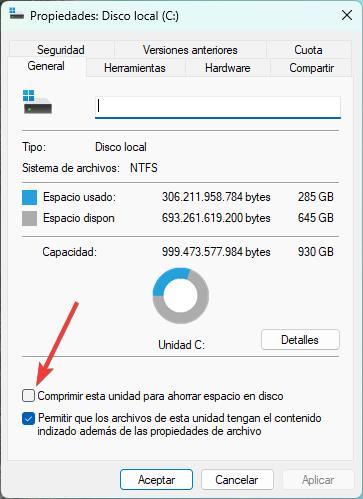
Debemos activar esta casilla para habilitar esta función, y aplicar los cambios. En el proceso, Windows nos preguntará si queremos aplicar este cambio a todos los archivos, y subcarpetas, existentes. Aceptamos. Y listo. Cuando complete la compresión inicial podremos ver cómo, por arte de magia, tenemos mucho más espacio libre en nuestros discos duros.
https://www.softzone.es/noticias/windows/activa-funcion-windows-11-ahorra-espacio-disco-duro/
Comentarios
Publicar un comentario